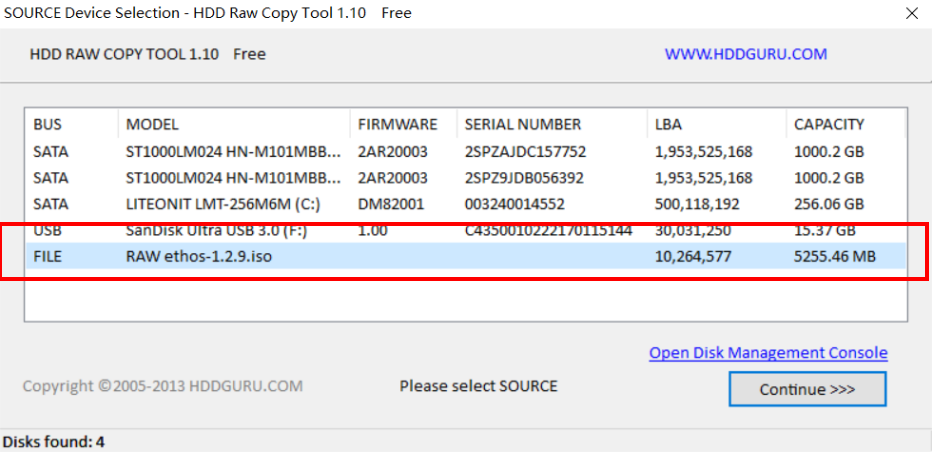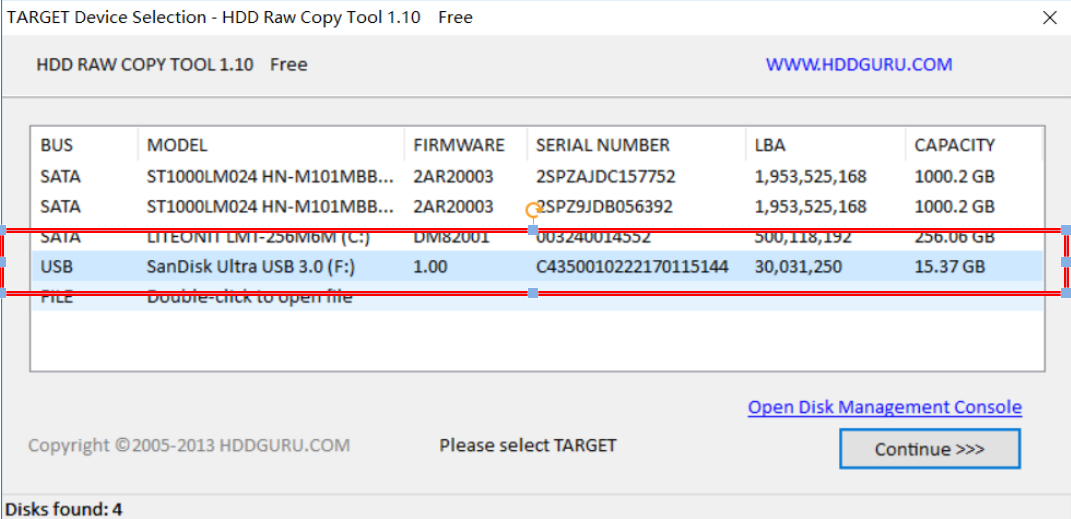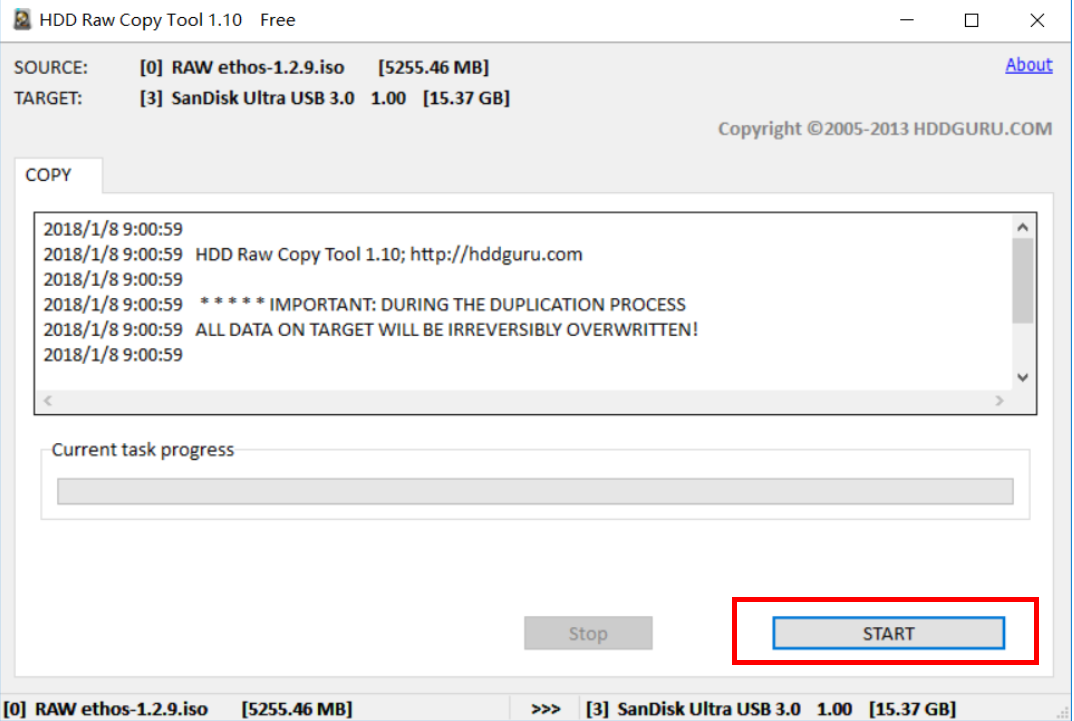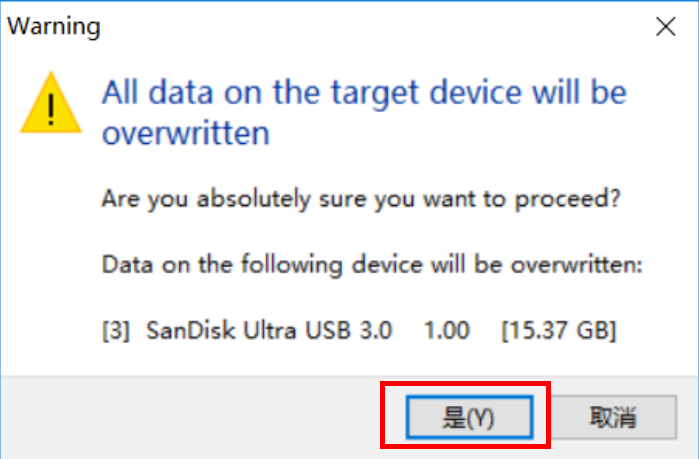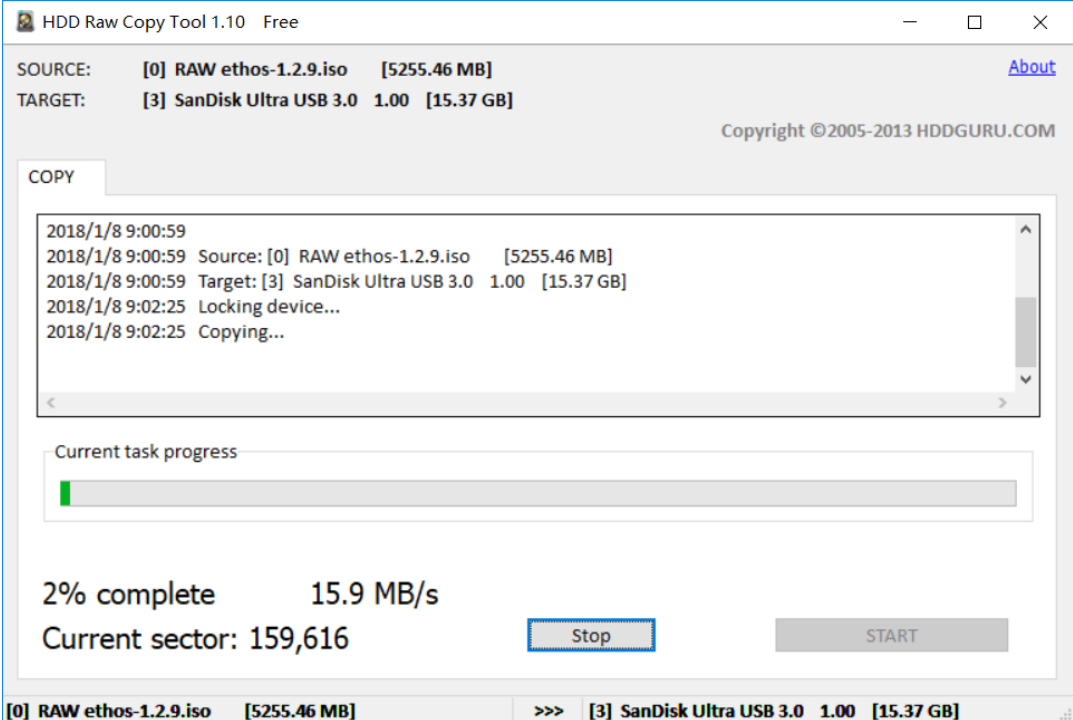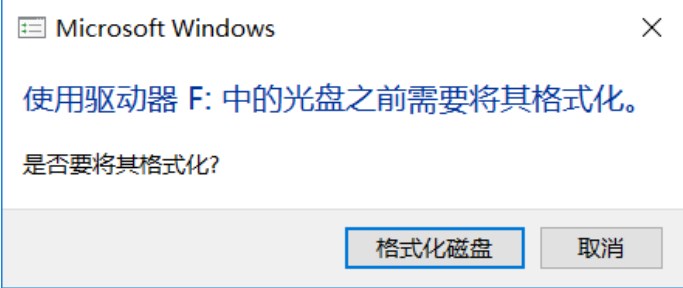ethos相关技术支持群:415729191
至力于让大家用上更安心的ethos系统,杜绝有后门的系统。
准备ethos系统镜像:下载ethos-1.2.7.iso.xz(ethos-1.2.9.iso.xz)这个文件,下载完成后,需要把该文件解压,释放里面的ethos-1.2.7.iso(ethos-1.2.9.iso)文件,文件大小为7G多(1.2.9是4.89G)。
我使用的是好压,大家可根据实际情况进行解压,切记,不要直接把下载得到的文件进行制作。
镜像制作工具:HDDRawCopy1.10Portable.exe
准备1个8G以上的U盘,速度越快越好。当然,也可以准备固态硬盘,机械硬盘等均可。
Windows下插入U盘,格式化一下之后进行制作。
双击执行HDDRawCopy1.10Portable.exe,出现如下图所示,这里让选择一个源,可以双击FILE,选择ethos-1.2.9.iso,点击Continue。
这个界面和刚才类似,但这个是选择要写入哪个磁盘,如果使用的是U盘,选择前面标有USB字样的设备即可,然后点击Continue。
这个界面是用来确认刚才的选项的,在上面SOURCE后面是选择的镜像文件,TARGET后面是要写入的设备,确认无误后,点击START即可开始写入。
之后会弹出下面对话框,大致意思是SanDisk Ultra USB 3.0设备上的所有内容将被覆盖掉,如果所使用的U盘或硬盘等确认无实际有效内容,可按“是”
过程如下:
在制作的时候,可能会出现一些由于所使用的磁盘被占用而不能正常写入的情况,注意要写入的磁盘不能做为系统启动盘等存在,最好是USB类的,或者是使用易驱线等接入机械硬盘或SSD等设备。
写入完成之后,会出现以下对话框,千万不要选择格式化磁盘,注意,由于ethos使用的是RAW格式,并不能被Windows系统读取到,所以在我的电脑中也看不到相应的文件内容。
之前界面上显示进度为100%,同时进度条走到头,就表示完成,可以把HDDRAWCOPY关闭。
至此,U盘镜像制作完成。